"Internet Explorer"が起動し、これからファイルを転送する「送り先」が表示されます。
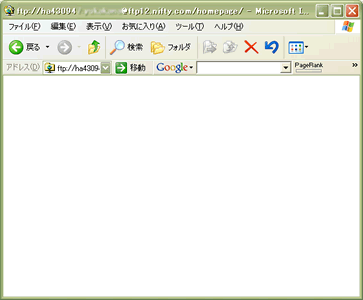
いよいよ最難関の課題です。
<address> <a href="http://www.aurens.or.jp/hp/aosaka/aosaka/index.htm">TOSS オホーツク・</a> <a href="mailto:yamadarn@mbe.nifty.com">山田正和</a><br> 作成日:2002年7月23日(火) <br> 更新日:2002年7月24日(水) </address>
</body> </html>
↓
<div class="navi"><a href="#top">↑ページ先頭へ戻る</a></div> </body> </html>
やり方は"index.html"を右クリック→「名前の変更」です。
まだ個人用ホームページを持っていない人は、この作業は必要ありません。
*1:サークルに所属されていない方は、勤務校名にします。
*2:パソコンの設定によっては".html"の表示が省略されているかもしれません。その場合は index → subject23 です。
「転送」には複数のやり方がありますが、本講座では"Internet Explorer"を使う方法を使います。
理由は、初心者にとって設定と操作が一番簡単だからです。
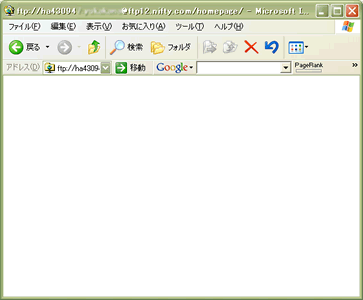
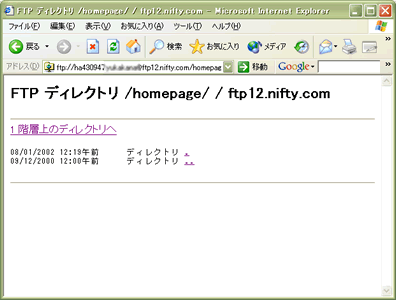
→"Internet Explorer"の転送用設定を元に戻す方法
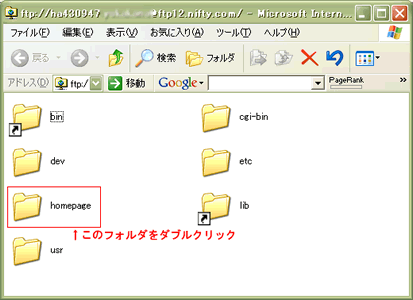
"homepage"は、その名の通り、ホームページを入れるための専用フォルダです。
@ニフティなどのプロバイダでは、専用フォルダ"homepeage"の中にファイルを「転送」しなければなりません。
"public_html"の、"public"は「公共の〜」「公開の〜」の意味です。
"html"は、ホームページのファイルを意味する略号です。
OCNなどのプロバイダでは、専用フォルダ"pulic_html"の中にファイルを「転送」しなければなりません。
"htdocs"は、"Hyper Text DOCumentS"の略です。
意味は「ハイパーテキストの文書(群)」です。
「ハイパーテキスト」は「ハイパーリンクのある文書」の意味で、ホームページの別名の1つです。
DIONなどのプロバイダでは、専用フォルダ"htdocs"の中にファイルを「転送」しなければなりません。
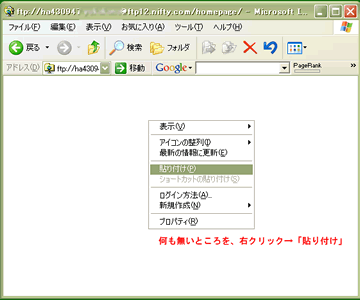
※"homepage"の後の数字は、「FTPアドレス」の中にある数字です。
例えば「FTPアドレス」が"ftp10.nifty.com"なら"10"です。
※1:「FTPアドレス」から最初の4文字を削ったもの
例)ftp.d2.dion.ne.jp → d2.dion.ne.jp
※2:HP開設申し込み時に自分で決めた名前
*1:「FTPアドレス」から、最初の3文字を削ったもの
*2:「希望ホームディレクトリ名」→ホームページ開設申し込み時に自分で決めた名前。
例1)http://www2.ocn.ne.jp/~h.katsu/index.html
例2)http://www2.ocn.ne.jp/~h.katsu/subject23.html
まだホームページをお持ちでなかった方、おめでとうございます。
あなたは「ホームレス」から脱却しました。
講師の作った課題を多少手直ししただけですが、これでも立派な個人ホームページ(個人サイト)です。